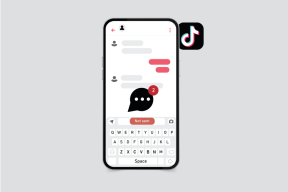Jak skutecznie przeszukiwać wiele wyszukiwarek w systemie Windows
Różne / / February 16, 2022
Zwykle przeprowadzamy wyszukiwanie w wielu wyszukiwarkach, gdy przeprowadzamy pewne badania. Różne wyszukiwarki zapewnią Ci różne wyniki dla Twoich zapytań. Możesz też skutecznie wyszukuj w Google i Bing za pomocą specjalnych ciągów zapytań, takich jak tytuł aby wyszukać określony ciąg w tytułach i minus znak, aby wykluczyć określone ciągi z wyników. Cóż, żmudne jest wpisywanie tych zapytań przy każdym wyszukiwaniu. Mamy jednak na to skuteczne rozwiązanie. Pomoże Ci łatwo i skutecznie przeszukiwać wiele wyszukiwarek na komputerze z systemem Windows.
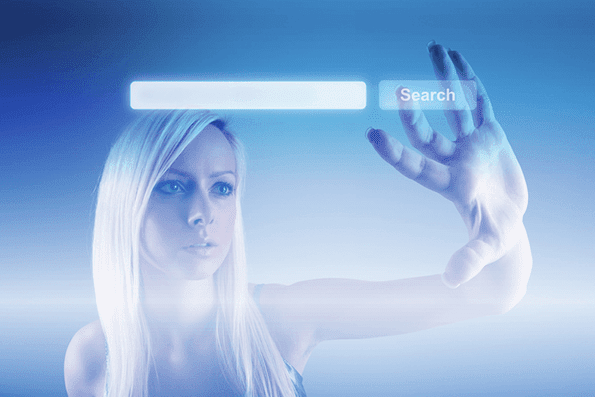
NooG
Tak. To dziwne imię. Ale wyjście jest tego warte. NooG to lekkie oprogramowanie, które pomoże Ci efektywnie wyszukiwać w Google, Bing i Wikipedii. To tylko darmowe oprogramowanie Windows o pojemności 1 MB. Ale działa jak urok. Przejdźmy do aplikacji.
Zaraz po otwarciu aplikacji otrzymasz pasek wyszukiwania. Najpierw radzę wyłączyć widok kompaktowy. Kliknij na pasek z hamburgerami po prawej stronie i odznacz
Widok kompaktowy. To da ci trzy wyszukiwarki na górze paska wyszukiwania. Możesz używać tego paska wyszukiwania jako zwykłego paska wyszukiwania i wprowadzać zapytania.Po kliknięciu strzałki w dół otrzymasz opcję zaawansowanego wyszukiwania, w której leży jej piękno. Masz różne opcje do wyboru. Możesz wybrać przeglądarkę, a następnie interfejs wyszukiwarki, kraj, język, okres i co najważniejsze – typ pliku.
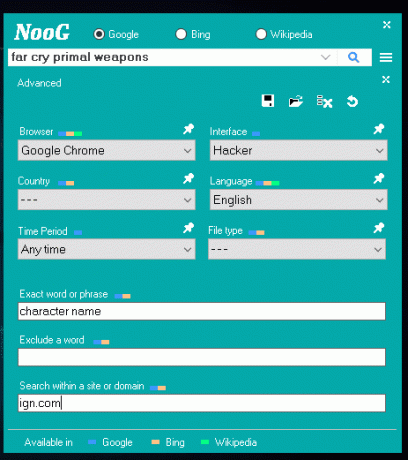
Możesz nawet wyszukiwać określone ciągi. w wyszukiwarka, twój ciąg zostanie zastąpiony do "tekst" aby wyszukać dokładną frazę. Możesz nawet skrócić wyniki, wykluczając określone ciągi. Oto zrzut ekranu z wynikami wyszukiwania w Google z oznaczeniem Haker zastosowany interfejs i domena docelowa ign.com w zestawie.

Obsługuje wszystkie popularne typy plików dokumentów, które są dostępne w wynikach wyszukiwania.
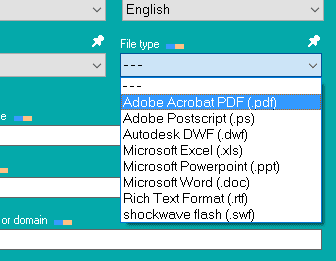
Możesz nawet zapisać całą sesję wyszukiwania z wypełnionymi polami. Wystarczy kliknąć Zapisać przycisk na górze. Wpisz nazwę pliku, a zostanie on zapisany za pomocą .noo rozszerzenie pliku, które możesz otworzyć z aplikacji. Ponadto w prawym górnym rogu każdego pola znajdziesz przycisk pinezki. Kliknięcie go zapisze wartość pola. Tak więc za każdym razem, gdy otworzysz aplikację, w wyszukiwaniu zaawansowanym zostaną dodane te wartości domyślne.
Otrzymasz również opcje dostosowywania aplikacji. Możesz zmień kolor tła i spraw, aby był przezroczysty zgodnie z własnymi upodobaniami.
Kolejną fajną dostępną funkcją jest Historia. Śledzi wszystkie wyniki wyszukiwania i pokazuje wszystkie wyniki w formie tabeli bazy danych.
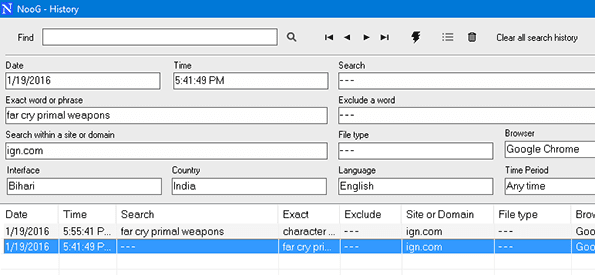
Patrząc na wady, nie ma opcji zminimalizowania paska wyszukiwania i zawsze pozostaje on na górze każdego okna. Możesz go jednak przenosić.
Wniosek
NooG to świetna lekka aplikacja Windows do skutecznego wyszukiwania w różnych wyszukiwarkach. Inne wyszukiwarki, takie jak Kaczka Go są oczekiwane w przyszłych aktualizacjach. Podziel się z nami swoimi przemyśleniami na temat NooG w sekcji komentarzy i czy istnieje inne podobne oprogramowanie do skutecznego przeszukiwania wielu wyszukiwarek.
Ostatnia aktualizacja 02 lutego 2022
Powyższy artykuł może zawierać linki afiliacyjne, które pomagają we wspieraniu Guiding Tech. Nie wpływa to jednak na naszą rzetelność redakcyjną. Treść pozostaje bezstronna i autentyczna.

Scenariusz
Jest maniakiem PC, nerdem Androidem, programistą i myślicielem. Lubi czytać inspirujące historie i uczyć się nowych pism świętych. W wolnym czasie znajdziesz go, który szuka różnych sposobów na zautomatyzowanie swojej Techniki. Na swoim blogu All Tech Flix pisze także o poradach dotyczących dostosowywania systemu Android i Windows.